Top 10 des créateurs de DVD pour Windows 10
Windows 10 est le nouveau système d’exploitation du bloc, et il convertit déjà beaucoup d’utilisateurs. Si vous souhaitez utiliser Windows 10, vous souhaitez connaître les programmes que vous pouvez utiliser. L'un des endroits où vous voudrez envisager de regarder des programmes est le freeware; les programmes et les applications peuvent devenir rapidement coûteux lorsque vous avez un nouvel ordinateur, de sorte que les logiciels gratuits - ou logiciels que vous pouvez télécharger et utiliser sans payer - sont un gros bonus.
Wondershare DVD Creator pour Windows 10 est le logiciel qui vous aide à créer des DVD avec plusieurs fonctions. Cela signifie que vous pouvez sauvegarder vos données DVD ou créer un disque avec des films personnels et les donner à vos amis et à vos proches, ou simplement graver un disque de stockage pour tous vos souvenirs importants. Les DVD sont parfaits pour le stockage. Ils contiennent beaucoup de données, ils sont relativement à l’abri des dommages et ils n’occupent pratiquement plus d’espace de stockage. Un bon programme créateur de DVD pour Windows 10 vous aidera à graver des DVD, à créer des diaporamas de photos, à enregistrer des sauvegardes et autres, sans avoir à apprendre quelque chose de compliqué.
Partie 1. Créateur de DVD recommandé pour Windows 10
Wondershare DVD Creator est un créateur de DVD facile à utiliser pour Windows 10 qui vous permet de créer un DVD d'aspect professionnel en quelques étapes. Grâce aux nombreux modèles intégrés de votre menu DVD, vous pouvez créer un DVD époustouflant. De plus, il dispose de nombreuses fonctions supplémentaires sur DVD, telles que le diaporama de photos, DVD sur DVD, DVD sur vidéo, éditeur de vidéo, un clic pour graver un DVD, etc. Wondershare DVD Creator prend en charge Windows 10 et les versions antérieures de Windows.
Wondershare DVD Creator
- · Prend en charge presque tous les formats vidéo/photo d'entrée courants pour graver des DVD/disques Blu-ray/fichiers ISO/dossier DVD.
- · Personnalisez le menu DVD avec les modèles de menus 100 + conçus par des professionnels avec des styles de sport, de voyage, de mémoire, de vie familiale, etc.
- · Personnalisez les modèles de menu DVD avec du texte, une image de fond, de la musique et autres avant de graver un disque.
- · Meilleure alternative de créateur de DVD gratuit avec des outils supplémentaires, y compris Video Editor, Slideshow Maker, DVD à DVD, DVD à vidéo, un clic pour graver un DVD, etc.
- · Graver des vidéos sur DVD avec une vitesse rapide et une sortie de haute qualité.
- · Systèmes d'exploitation pris en charge: Windows 10, Windows 8/7/2003/XP/Vista, Mac OS X 10.13, 10.12, 10.11, 10.10, 10.9, 10.8, 10.7, 10.6.
Tutoriel vidéo pour apprendre à graver des vidéos sur DVD avec le meilleur créateur de DVD sur Windows 10
Étapes sur la façon de créer un DVD avec Wondershare DVD Creator:
Étape 1 Lancez DVD Creator sur Windows 10
Téléchargez, installez et lancez le créateur de DVD Wondershare recommandé sous Windows 10. Sélectionnez l'option Créer un disque DVD vidéo sur l'interface initiale pour démarrer.

Étape 2 Ajouter des fichiers pour créer un DVD
Cliquez sur le bouton "+" dans la fenêtre contextuelle pour ajouter des vidéos à Wondershare DVD Creator. Tous les fichiers ajoutés seront affichés sous forme de vignette dans la colonne de gauche.

Cliquez sur l’icône en forme de crayon de la vignette pour ouvrir la fenêtre Éditeur vidéo , puis recadrez, découpez et faites pivoter votre vidéo d’ici, appliquez des effets, ajoutez des filigranes et les sous-titres. également pris en charge. Vous pouvez ignorer cette étape si vous n'avez pas besoin de modifier votre vidéo.

Étape 3 Choisissez un modèle de menu DVD et effectuez une personnalisation
Cliquez sur l'onglet Menu pour créer votre menu DVD. Choisissez un modèle de menu DVD parmi plus de 100 modèles gratuits sur le panneau de droite. Différents styles de conception sont proposés, tels que Family Life, Movie, Sport, et téléchargent d'autres designs en appuyant sur les icônes Download.
En cliquant sur les icônes de la fenêtre active, vous pouvez personnaliser le modèle de menu DVD en modifiant l'image/la musique de fond, en ajoutant du texte, en créant des chapitres, en ajustant les proportions et autres.

En dehors des modèles de DVD, vous pouvez également modifier le cadre du chapitre en cliquant sur le bouton fléché comme le montre la capture d'écran.
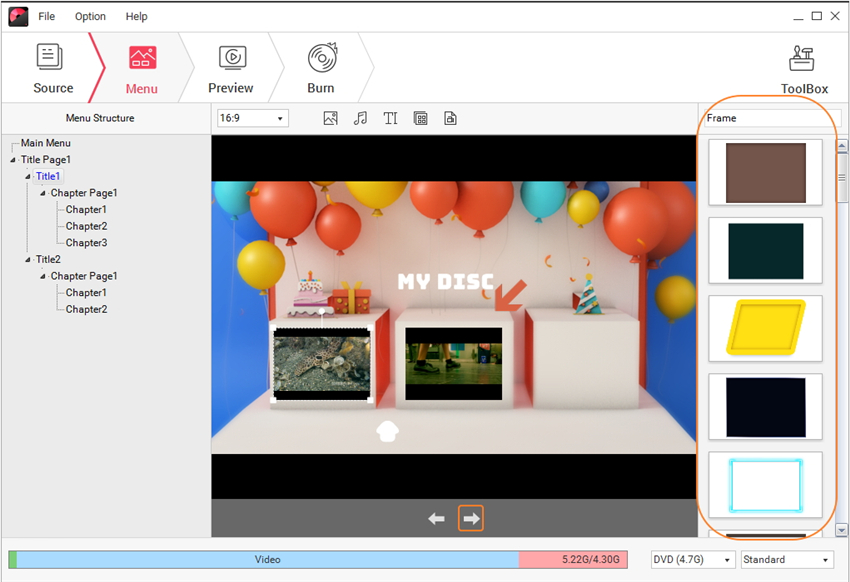
Étape 4 Prévisualisez et gravez les vidéos sur DVD.
Accédez à l'onglet Aperçu pour vérifier votre création. Retour aux étapes précédentes pour effectuer des ajustements si nécessaire. Cliquez ensuite sur l'onglet Graver et choisissez l'option Graver sur disque . Sélectionnez Paramètres de gravure, notamment l'étiquette du disque, le graveur, la norme TV, le mode de lecture du disque et le chemin du dossier. Enfin, cliquez sur le bouton Graver pour créer des fichiers sur DVD sous Windows 10.

Partie 2. Top 10 des logiciels de création de DVD à connaître
Ce logiciel crée des vidéos de très haute qualité à partir de fichiers en définition standard ou en haute définition. En outre, vous pouvez faire plusieurs choses avec l'éditeur intégré. recadrez, étirez, coupez et répétez/bouclez vos fichiers. Cela vous fait passer d'un créateur de vidéo copier-coller à un artiste. Ces effets s’étendent à la possibilité d’ajouter des filigranes et des sous-titres, ce qui en fait un excellent choix en tant que créateur de DVD pour Windows 10.
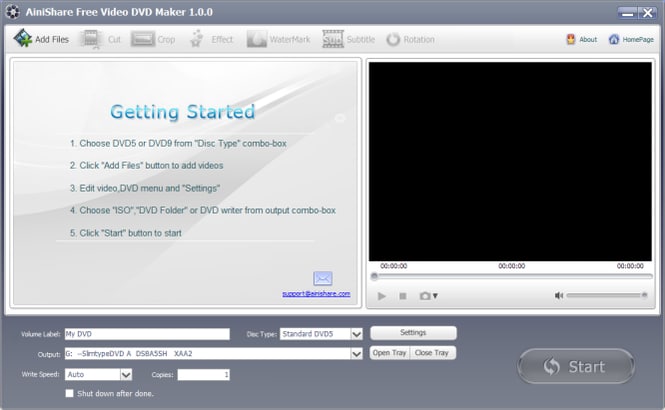
Cela vous permet de prendre des fichiers de différents formats et de les transformer en différents formats de DVD. C'est un logiciel tout-en-un avec une interface utilisateur complète mais simple à comprendre. Les fonctionnalités intéressantes de ce logiciel sont capables de glisser-déposer directement depuis Internet Explorer, de modifier les ratios pour différentes sources - y compris les sorties audio et HDMI. Il est également livré avec des mises à niveau gratuites à vie et une assistance clientèle, ce qui constitue un engagement pour l’avenir.
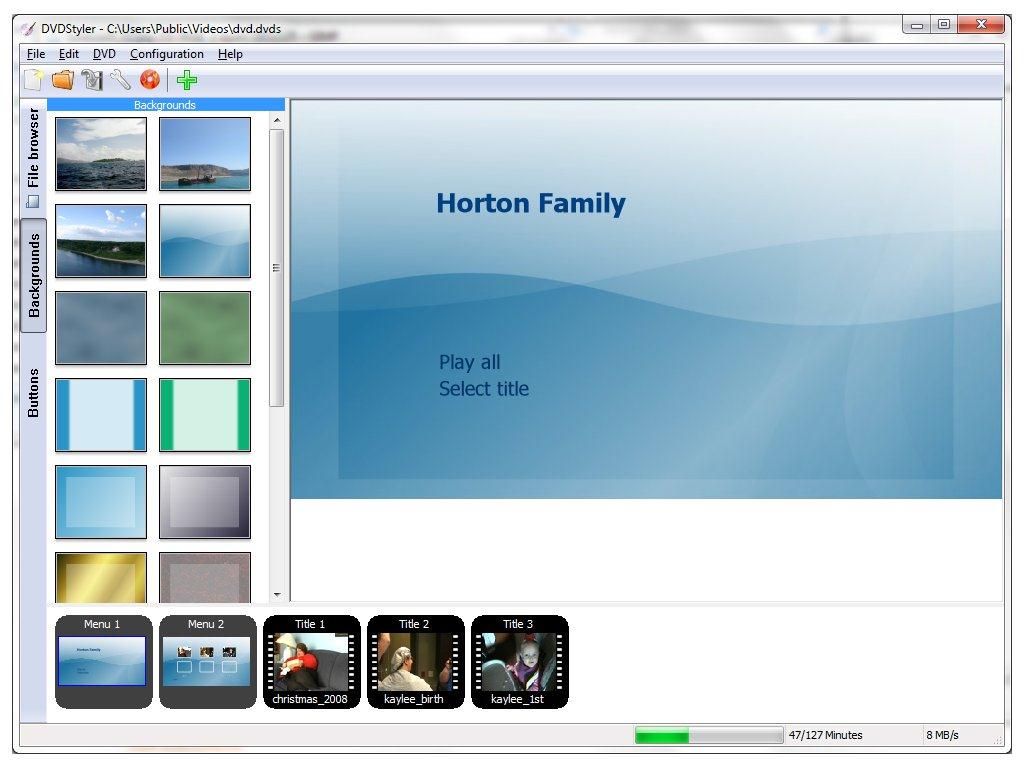
Si vous voulez créer des films personnels en tant que collections personnelles ou pour les offrir en cadeau à vos proches, DVDFab est peut-être le logiciel qu'il vous faut. Il crée des vidéos de très haute qualité dans différents formats, ce qui signifie que vous pourrez distribuer un DVD sans avoir à dépanner la personne à qui vous le donnez. C'est un jeu très rapide, ce qui est génial. Une autre fonctionnalité intéressante est la possibilité de créer plusieurs DVD à la fois. C'est un bonus pour ceux qui ont besoin de créer rapidement des DVD.
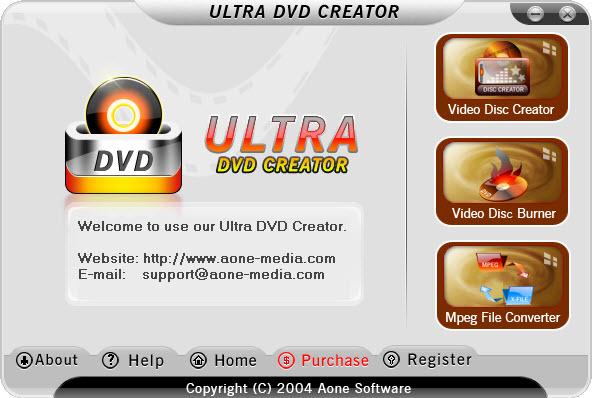
DVDFlick est assez intuitif, assez puissant et offre un excellent programme pour transformer vos fichiers vidéo personnels en DVD personnels. DVDFlick peut vous faire enregistrer vos fichiers et cela prendra un total de 45 formats, les convertir et les rendre lisibles sur le DVD. Il est doté d’une interface facile qui vous permettra de créer vos propres DVD, et qu’il est gratuit, sans aucune condition.
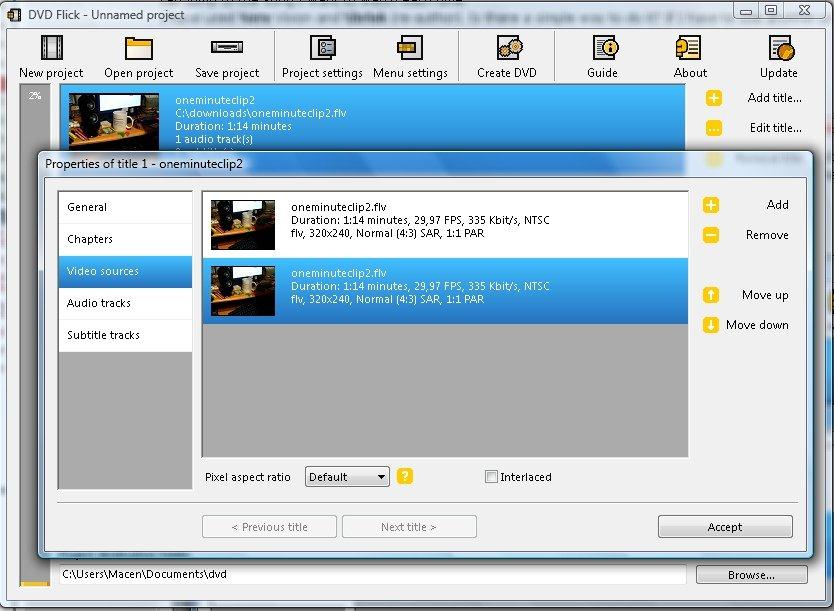
Windows Media Player ne devrait probablement pas être considéré comme un créateur de DVD. C'est un lecteur de musique. Cependant, comme Windows 10 n'inclut pas DVDMaker, la tâche d'un créateur de DVD intégré revient à Windows Media Player. Windows Media Player sera familier à la plupart d’entre vous - il s’agit de systèmes Windows depuis le tout début. Bien sûr, il a maintenant beaucoup plus de fonctionnalités. Il suffit d'aller à l'option"Graver" dans le lecteur multimédia pour commencer.
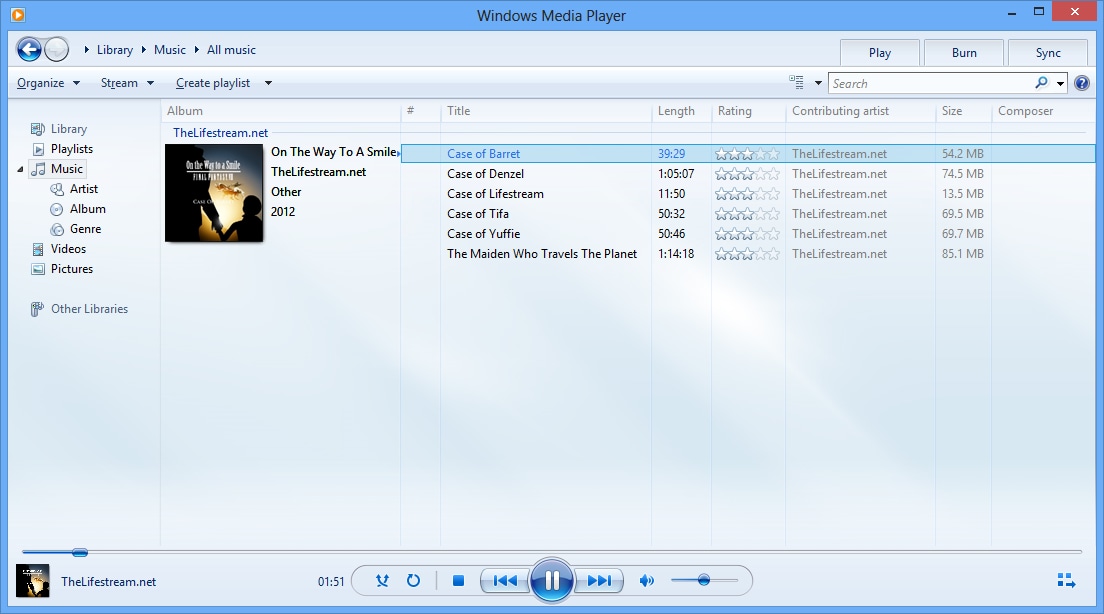
Free Burning Studio est un excellent petit programme pour sauvegarder vos données ou créer une collection de bibliothèques à partir de vos vidéos. Il possède un style et une interface faciles à utiliser, ce qui favorise la sécurité et la facilité d’utilisation.
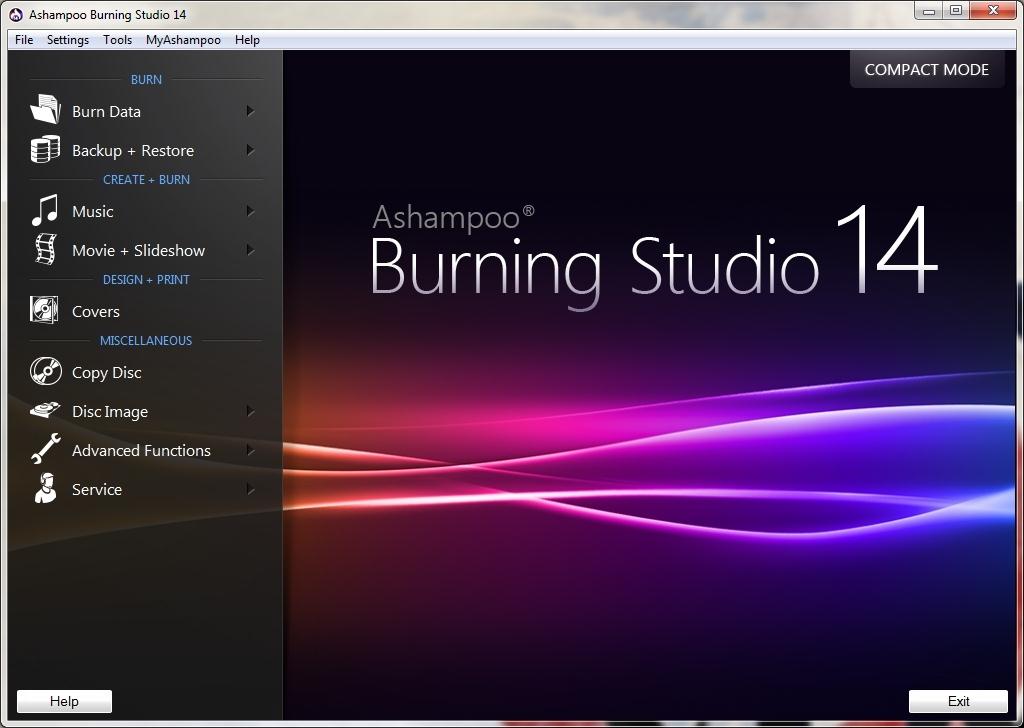
C'est un logiciel de gravure puissant doté de plusieurs fonctionnalités. Tout d'abord, il peut graver plusieurs DVD à la fois et la possibilité de créer des fichiers ISO, ce qui signifie que vous pouvez lancer le processus de sauvegarde, que vous disposiez ou non des DVD vierges. Vous pouvez enregistrer les fichiers ISO et les transférer ultérieurement.
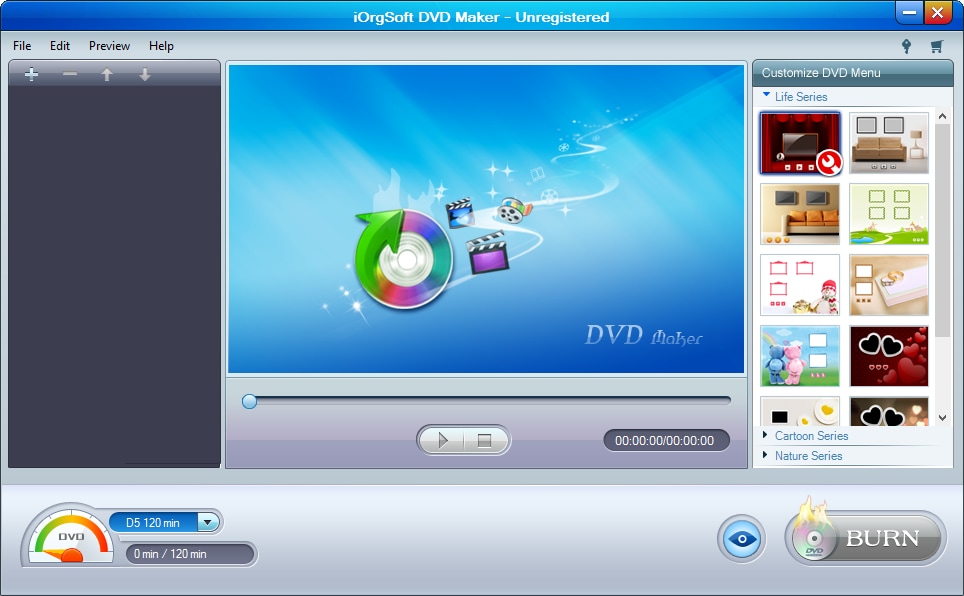
Lorsque vous choisissez le logiciel miniDVDsoft DVD maker, vous pourrez créer des DVD à partir de n'importe quel format de fichier vidéo. Vous pouvez même créer des films DVD à partir de vos vidéos NTSC ou PAL afin de pouvoir les stocker à des fins de stockage et de don. Il est gratuit, rapide et permet aux utilisateurs de créer des menus DVD avec un arrière-plan et un son personnalisés. et permet la production desdites vidéos dans les paramètres audio Dolby.
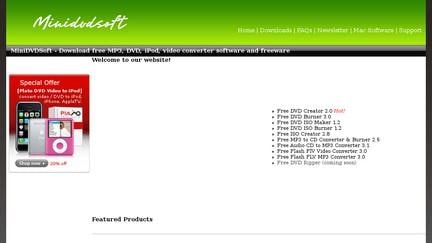
SoThink a une interface simple. Vous ne devriez cependant pas le sous-estimer, car ce créateur de DVD pour Windows 10 offre non seulement la possibilité de graver des DVD, mais aussi un éditeur intégré qui vous permettra de découper les minutes excédentaires lorsque vous manipulez l'appareil photo. .

Ce DVD Maker est le choix parfait de créateur de DVD pour Windows 10, que vous souhaitiez créer des DVD professionnels à la vente ou simplement avoir une bibliothèque de vos propres films pour un usage personnel. Il fonctionne rapidement, efficacement et vous offre une gamme d'options sans vous embrouiller. Ces options incluent les titres de chapitres, les sous-titres et l'organisation via la création de pages de contenu.

Conclusion: En conclusion, nous vous avons fourni dix des meilleurs créateurs de DVD pour Windows 10 disponibles pour créer des DVD sur une machine exécutant le dernier système d’exploitation Windows. Que vous recherchiez quelque chose pour créer une nouvelle œuvre d'art, quelque chose à partager et à vous rappeler de bons souvenirs de famille, ou une sauvegarde de vos données en toute sécurité, il y a un autre conseil à partager avec vous: Ne tardez pas. Tout le monde dit que la sauvegarde des données et la création de DVD est une chose qu'ils doivent faire. Ne soyez pas une personne qui a toujours l'intention de créer un DVD sur Windows 10 et de sauvegarder ses données jusqu'à ce qu'il soit trop tard. Vous avez ce dont vous avez besoin pour faire des DVD, alors allez-y dès aujourd'hui!








